Ми підключаємось до Wi-Fi на Windows 8 (Windows 8.1). Можливі проблеми при підключенні

- 3169
- 785
- Aaron Harvey
Зміст
- Windows 8: Підключення до Wi-Fi, як це має бути ідеально
- Windows 8 не підключається до Wi-Fi. Ноутбук не бачить бездротових мереж
- Обмежений: Жовтий знак оклику біля стану з'єднання на панелі сповіщень
- Післясуд
- Обмежений: Жовтий знак оклику біля стану з'єднання на панелі сповіщень
Можливо, знову хтось скаже щось на кшталт: «Серьога, ну, що ти, які статті для дитячого садка!»🙂
Але ні, все серйозно і корисно. Я погоджуюсь, підключення до бездротової мережі Wi-Fi на Windows 8, однак, як і на семи, не повинно спричиняти жодних проблем. Але це лише на перший погляд. Коли на ноутбуці (або маршрутизаторі) все включено та налаштовано. Запустив ноутбук, підключений, і все готово.
 Але дуже часто такі проблеми виникають, як: відсутність бездротового адаптера (тобто, але система її не бачить), і відповідно, на панелі управління немає бездротової мережі. Або статус "обмеженого" після підключення. Це, як правило, хворі Windows 8, на яких написана окрема стаття. Але спочатку речі спочатку.
Але дуже часто такі проблеми виникають, як: відсутність бездротового адаптера (тобто, але система її не бачить), і відповідно, на панелі управління немає бездротової мережі. Або статус "обмеженого" після підключення. Це, як правило, хворі Windows 8, на яких написана окрема стаття. Але спочатку речі спочатку.
Отже, чим це стане: я розповім вам, як підключити комп'ютер з Windows 8 або Windows 8.1 до Wi-Fi. Як це робиться в ідеалі. Розглянемо можливі проблеми, помилки та різні (на вигляд) спільні статуси (які відображаються на панелі сповіщень). За ними (піктограми з'єднання) Ви можете визначити проблему та виправити її.
Звичайно, дуже часто проблеми в підключенні та в роботі Інтернету виникають через помилку точок доступу (маршрутизатор, він же маршрутизатор). Я спробую виділити ці моменти, де це буде потрібно.
Windows 8: Підключення до Wi-Fi, як це має бути ідеально
Тепер розглянемо процес підключення до бездротової мережі з ноутбука, який працює на Windows 8. Рідкісний випадок, коли з'єднання було встановлено без будь -яких проблем та помилок 🙂
Якщо у вас все добре з бездротовим модулем на вашому комп’ютері, він є, драйвер встановлений, і Wi-Fi увімкнено, то стан підключення буде виглядати так (підрозділи мережі з зірочкою):
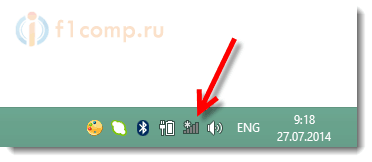 Це означає, що ноутбук бачить мережу Wi-Fi, до якої ви можете підключитися.
Це означає, що ноутбук бачить мережу Wi-Fi, до якої ви можете підключитися.
Ми натискаємо на цю значок і дивимось список мереж, які знайшов ноутбук. Виберіть потрібну мережу та натисніть кнопку З'єднувати. Введіть пароль Wi-Fi (якщо мережа захищена). натисніть кнопку Подальший.
 З'явиться запит на спільне використання мережі. Якщо ваша мережа є вашим домом, то ви можете ввімкнути загальний доступ. Якщо мережа знаходиться в кафе, зберігайте тощо. D. Краще не включати загальний доступ.
З'явиться запит на спільне використання мережі. Якщо ваша мережа є вашим домом, то ви можете ввімкнути загальний доступ. Якщо мережа знаходиться в кафе, зберігайте тощо. D. Краще не включати загальний доступ.
 Якщо все підключено, і все добре, то стан з'єднання буде виглядати так (просто піктограма з мережевим сигналом):
Якщо все підключено, і все добре, то стан з'єднання буде виглядати так (просто піктограма з мережевим сигналом):
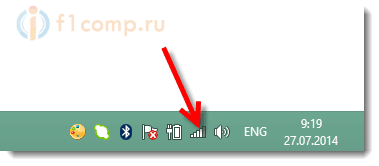 Все, ви можете користуватися Інтернетом.
Все, ви можете користуватися Інтернетом.
Windows 8 не підключається до Wi-Fi. Ноутбук не бачить бездротових мереж
Тепер ми розглянемо можливі проблеми, які можуть виникнути при підключенні до Інтернету через бездротову мережу.
Найпопулярніша проблема полягає в тому, що ви вирішили підключитися до Wi-Fi, але стан з'єднання говорить про те.
З такими проблемами стан підключення, ймовірно, буде виглядати як комп'ютер з червоним хрестом. Отже (не підключено: немає доступних з'єднань):
 Які можуть бути причини цієї проблеми:
Які можуть бути причини цієї проблеми:
- На комп’ютері немає адаптера Wi-Fi (ноутбук). Якщо у вас є ноутбук, то це, швидше за все, це. На стаціонарному комп’ютері, швидше за все, ні. Але ви можете придбати зовнішній адаптер Wi-Fi. Наприклад, TP-Link TL-WN721N.
- Не встановлений драйвер на Wi-Fi. Хоча, як я помітив, Windows 8 та Windows 8.1 майже завжди автоматично вибирайте драйвер для адаптерів Wi-Fi. Порівняно з Windows 7.
- Бездротове з'єднання можна просто відключити. Це дуже частота.
Крім того, не слід виключати розбиття одного і того ж бездротового адаптера або деяких збоїв у системі, віруси тощо. С.
Рішення вищезазначених проблем
Якщо проблема в Відсутність бездротового адаптера, Тоді ми просто купуємо зовнішнє, як я вже писав вище.
Якщо не встановлений драйвер на Wi-Fi, Тоді вам просто потрібно його встановити. Як це зробити, я детально писав у цій статті. Він написаний на прикладі Windows 7, але відмінностей для восьми не буде. Напевно, у вас виникне запитання, але як дізнатися, чи встановлений драйвер на бездротовому адаптері чи ні?
Тепер ми дізнаємось. Клацніть на значок підключення до Інтернету за допомогою правої кнопки миші та виберіть Центр управління мережами та загальний доступ. Далі натисніть на Зміна параметрів адаптера.
 Якщо між адаптерами немає зв’язку Бездротова мережа, Тоді це означає, що драйвер не встановлений (за умови, що адаптер знаходиться на вашому комп’ютері). Просто завантажте та отримайте драйвер.
Якщо між адаптерами немає зв’язку Бездротова мережа, Тоді це означає, що драйвер не встановлений (за умови, що адаптер знаходиться на вашому комп’ютері). Просто завантажте та отримайте драйвер.
Часто трапляється це Адаптер бездротова мережа (з'єднання, яке відповідає за підключення до мережі Wi-Fi) просто відключено. Його потрібно ввімкнути.
Як перевірити: Як і вище, натисніть на значок з'єднання з правою кнопкою миші у списку Центр управління мережами та загальний доступ. Праворуч натисніть кнопку Зміна параметрів адаптера І ми дивимось на те, який статус з'єднання - це бездротова мережа. Якщо Роз'єднаний, Потім натисніть на нього за допомогою правої кнопки миші та виберіть увімкнути.
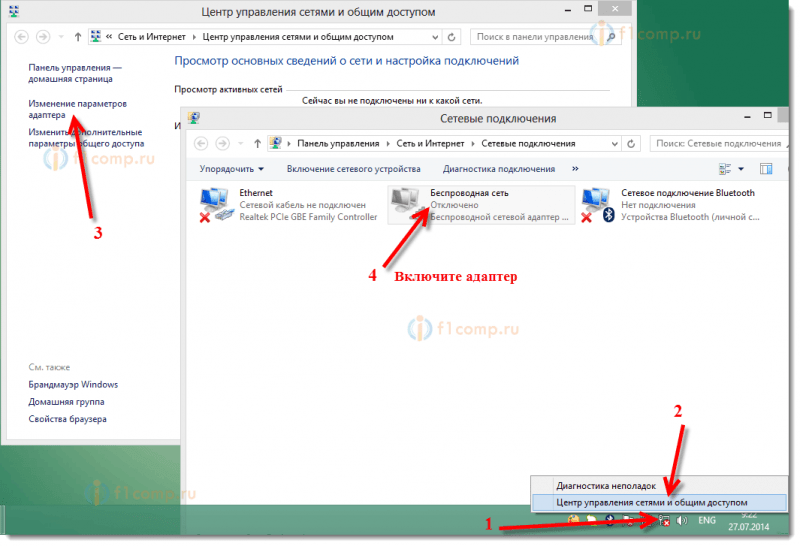 Також на корпусі ноутбука може бути механічний перемикач, ретельно виглядати.
Також на корпусі ноутбука може бути механічний перемикач, ретельно виглядати.
Вимкніть і увімкніть бездротові мережі, ви також можете поєднати клавіші на ноутбуці. Клацніть клавішу FN + із зображенням "мережі" (як правило, антена намальована там). На ноутбуках Asus, це FN+F2.
Але в Windows 8 (Windows 8.1), ці клавіші відповідають за повне відключення бездротового зв'язку. Включення режиму "в літаку".
Якщо режим "площини" включений, то бездротові мережі не працюватимуть, Wi-Fi, включаючи. Якщо цей режим увімкнено, то стан підключення буде виглядати так (не підключено - бездротове зв'язок відключено):
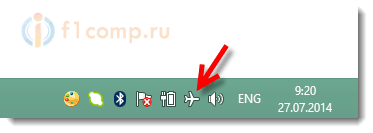 Щоб вимкнути його, просто натисніть на цей "літак" і встановіть перемикач у положенні ОТР.
Щоб вимкнути його, просто натисніть на цей "літак" і встановіть перемикач у положенні ОТР.
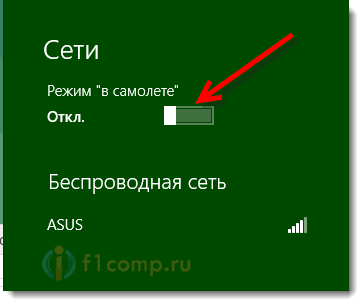 Інші проблеми при підключенні
Інші проблеми при підключенні
При підключенні може все ще виникати помилка "Неправильний ключ безпеки мережі. Спробуйте ще раз".
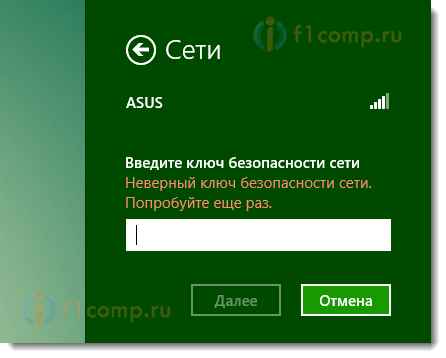 У цьому випадку варто переконатися, що правильний пароль з бездротової мережі. Якщо ви забули це, ви можете побачити його на іншому комп’ютері або в налаштуваннях маршрутизатора. Про це я написав у статті: Як дізнатись пароль з моєї мережі Wi-Fi?.
У цьому випадку варто переконатися, що правильний пароль з бездротової мережі. Якщо ви забули це, ви можете побачити його на іншому комп’ютері або в налаштуваннях маршрутизатора. Про це я написав у статті: Як дізнатись пароль з моєї мережі Wi-Fi?.
Обмежений: Жовтий знак оклику біля стану з'єднання на панелі сповіщень
Це, мабуть, найпопулярніша проблема в Windows 8, яка пов'язана з Wi-Fi. Після підключення, поблизу значка на панелі сповіщень. Інтернет не працює.
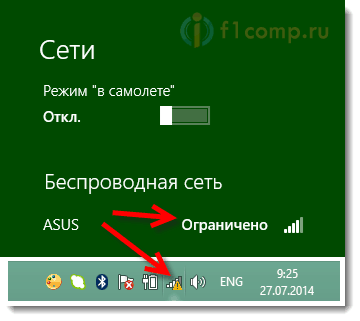 Дивно, що тривалий час Microsoft не змогла вирішити цю проблему в одному з оновлень.
Дивно, що тривалий час Microsoft не змогла вирішити цю проблему в одному з оновлень.
Багато робочих рад для вирішення цієї проблеми є у статті "обмежено" статус у Windows 8 (8.1) При підключенні через Wi-Fi. Якщо у вас однакова проблема, то перегляньте статтю і спробуйте різні поради. Перш за все, спробуйте замінити драйвер бездротового адаптера (перший метод у статті, для якої вище). Судячи з коментарів до статті, рекомендації - це працівники.
Післясуд
Я все ще працюю на Windows 7. Windows 8 Я встановив як другу систему для запису статей. Так що була б можливість щось перевірити, зробити скріншоти тощо. D.
Можливо, я знаю не про всі проблеми, які можуть виникнути на Windows 8 (Windows 8.1) Під час підключення та роботи з бездротовими мережами. Якщо у вас є корисна інформація про вирішення таких проблем, то ви можете поділитися нею в коментарях.
Також задайте свої запитання. Ми зрозуміємо разом. Всього доброго!
- « Чому Інтернет не працює на комп’ютері на мережевому кабелі (LAN) з маршрутизатора?
- Wi-Fi Internet не працює по телефону з Windows Phone 8 (8.1)? Вирішення проблем із підключенням до Wi-Fi на Nokia Lumia »

